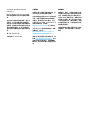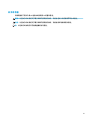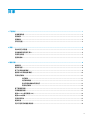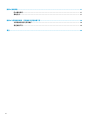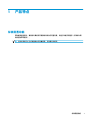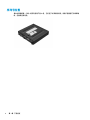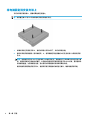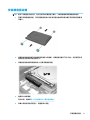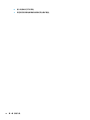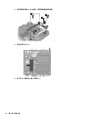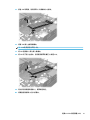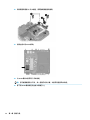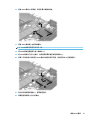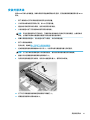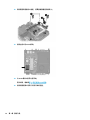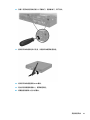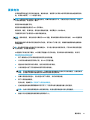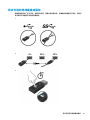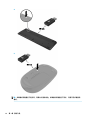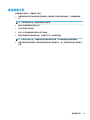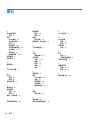硬件参考指南
HP EliteDesk 705 G3 迷你台式机

© Copyright 2016 HP Development
Company, L.P.
Windows 是 Microsoft Corporation 在美
国和/或其他国家/地区的注册商标或商
标。
本文档中包含的信息如有变更,恕不另
行通知。HP 产品与服务的仅有保修已
在这些产品与服务随附的书面保修声明
中阐明。本网站中的任何信息均不应被
视为构成额外保修。HP 不为本网站中
包含的技术或编辑错误或者疏忽承担责
任。
第一版:2016 年 7 月
文档部件号:865597-AA1
产品通知
本指南介绍大多数型号共有的功能。您
的计算机上可能未提供某些功能。
并非所有功能在所有 Windows 版本中都
可用。系统可能需要升级和/或单独购
买硬件、驱动程序或 BIOS 更新,以充
分利用 Windows 功能。关于 Windows
®
8
功能的详细信息,请转到
http://www.microsoft.com 以了解详情。
关于 Windows 7 功能的详细信息。如需
详细信息,请访问
http://windows.microsoft.com/en-us/
windows7/get-know-windows-7。
要访问产品的最新用户指南或手册,请
转到 http://www.hp.com/ support,然后
选择您所在的国家
/地区。选择查找您
的产品,然后按照屏幕上的说明进行操
作。
软件条款
如果安装、复制、下载或以其他方式使
用此笔记本计算机上预安装的任何软件
产品,即表明您同意受 HP 最终用户许
可协议 (EULA) 条款的约束。如果您不接
受这些许可条款,唯一的补救办法是在
14 天内将全部产品(硬件和软件)原封
不动地退回购买处,并依据购买处的退
款政策获得退款。
如需详细信息或要求获得笔记本计算机
全额退款,请与本地销售点(经销商)
联系。

关于本手册
本指南提供了有关升级 HP 迷你台式机商用 PC 的基本信息。
警告!以这种方式出现的文字表示如果不按照指示操作,可能会造成人身伤害或带来生命危险。
注意:以这种方式出现的文字表示如果不按照指示操作,可能会损坏设备或丢失信息。
注:以这种方式出现的文字提供重要的补充信息。
iii

iv
关于本手册

目录
1 产品特点 ...................................................................................................................................................... 1
标准配置功能 ........................................................................................................................................................ 1
前部组件 ................................................................................................................................................................ 2
背面组件 ................................................................................................................................................................ 3
序列号位置 ............................................................................................................................................................ 4
2 安装 ............................................................................................................................................................. 5
将台式机立式放置 ................................................................................................................................................ 5
将电脑固定到安装支架上 .................................................................................................................................... 6
安装安全电缆 ........................................................................................................................................................ 7
连接电源线 ............................................................................................................................................................ 7
3 硬件升级 ...................................................................................................................................................... 8
维修特性 ................................................................................................................................................................ 8
警告和注意 ............................................................................................................................................................ 8
卸下计算机检修面板 ............................................................................................................................................ 9
重新装上计算机检修面板 ................................................................................................................................. 10
安装内存模块 ..................................................................................................................................................... 11
内存模块 ........................................................................................................................................... 11
内存模块规格 ................................................................................................................................... 11
在内存模块插槽中安装内存 ........................................................................................................... 12
安装内存模块 ................................................................................................................................... 12
卸下硬盘驱动器 ................................................................................................................................................. 16
安装硬盘驱动器 ................................................................................................................................................. 17
更换 M.2 PCIe 固态硬盘 (SSD) ............................................................................................................................ 19
更换 WLAN 模块 .................................................................................................................................................. 23
安装外部天线 ..................................................................................................................................................... 27
更换电池 ............................................................................................................................................................. 31
同步可选的无线键盘或鼠标 ............................................................................................................................. 35
v

附录 A 静电释放 ............................................................................................................................................. 37
防止静电损坏 ..................................................................................................................................................... 37
接地方法 ............................................................................................................................................................. 37
附录 B 计算机操作准则、日常维护与装运准备工作 ......................................................................................... 38
计算机操作准则与日常维护 ............................................................................................................................. 38
装运准备工作 ..................................................................................................................................................... 39
索引 ............................................................................................................................................................... 40
vi

1
产品特点
标准配置功能
其功能因机型而异。要得到计算机所安装硬件和软件的完整列表,请运行诊断实用程序(仅某些计算
机机型附带该程序)。
注:这款计算机可以立式放置或水平放置使用。支架需另外购买。
标准配置功能
1

前部组件
注:您计算机型号的外观可能与本节中提供的插图略有不同。
项 图标 组件 项 图标 组件
1
音频输出(耳机)端口
4
USB 端口
2
音频输出(耳机)插孔/音频输入(麦克
风)复合插孔
5
硬盘驱动器指示灯
3
USB 3.0(充电)端口
6
电源按钮
注:USB 3.0(充电)端口还为智能手机等设备提供电流。当电源线连接到系统时,即可提供充电电流,甚至系
统关闭时仍可充电。
2
第 1 章 产品特点

背面组件
注:您计算机型号的外观可能与本节中提供的插图略有不同。
项 图标 组件 项 图标 组件
项 组件 项 组件
1
外部天线
8
电源线固定钩
2
双模式 DisplayPort (D++)
9
USB 端口(2 个)
3
VGA 显示器连接端口
10
挂锁环
4
外部天线接口(2 个)
11
RJ-45(网络)插孔
5
DisplayPort、HDMI(显示)、VGA 或串
行接口*
12
安全保护缆锁槽口
6
指旋螺钉
13
电源接口
7
USB 3.0 端口(2 个,蓝色)
*可选
背面组件
3

序列号位置
每台计算机都有一个唯一的序列号和产品 ID 号,它们位于计算机的外部。向客户服务部门寻求帮助
时,应提供这些号码。
4
第 1 章 产品特点

2
安装
将台式机立式放置
可以使用从 HP 购买的立式底座选件,以立式机配置使用计算机。
1. 卸下/解除防止打开计算机机盖的所有安全保护装置。
2. 从计算机中取出所有可移动介质,如 USB 闪存驱动器。
3. 通过操作系统正常关闭计算机,然后关闭所有外接设备。
4. 从电源插座上拔下交流电源线并断开所有外接设备。
注意:
无论计算机是否处于开机状态,只要将系统电源线插入有电的交流电源插座,主板将始终
带电。必须断开电源线才能避免对计算机的内部组件造成损坏。
5. 将计算机右侧朝上放在底座选件上。
注:
为了使计算机在立式机配置下保持稳定,HP 建议您使用立式底座选件。
6. 重新连接电源线和任何外接设备,然后打开计算机。
注:
请确保在计算机周围至少留出 10.2 厘米(4 英寸)的空间,并且没有障碍物。
7. 锁定所有在拆卸检修面板时解除的安全保护装置。
将台式机立式放置
5

将电脑固定到安装支架上
可将计算机安装到墙上、摆臂或其他固定装置上。
注:此装置应由 UL 或 CSA 列出的墙式安装托架提供支持。
1. 如果计算机已安装在支架上,请将计算机从支架上卸下,并将计算机放倒。
2. 要将计算机安装到摆臂(需单独购买)上,将四颗螺钉穿过摆臂板上的孔洞并插入计算机的安装
孔中。
注意:
此电脑支持符合 VESA 行业标准的 100 毫米安装孔。若要将第三方安装解决方案应用至计算
机,请使用该解决方案提供的螺钉。必须确认制造商的安装底座是否符合 VESA 标准、是否能够承
受电脑的重量。为获得最佳性能,务必使用计算机随附的电源线和其他电缆。
要将电脑安装到其他安装支架上,请按照安装支架随附的说明进行操作,确保电脑安装牢固。
6
第 2 章 安装

安装安全电缆
下图显示的安全保护缆锁和挂锁可用于固定计算机。
注:安全保护缆锁只能作为一种防范措施,并不能防止电脑遭到不当处理或失窃。
连接电源线
在连接交流电源适配器时,务必按照以下步骤操作,以确保电源线不会从计算机中拔出。
1. 将电源线连接到交流电源适配器 (1)。
2. 将电源线插入到交流电源插座 (2) 中。
3. 将交流电源适配器线缆连接到计算机背面的电源接口 (3)。
4. 将交流电源适配器线缆穿过固定夹,以防止交流电源适配器线缆从计算机上断开 (4)。
注意:
如果未使用固定夹将交流电源适配器线缆固定,可能会导致适配器线缆断开连接和数据丢失。
安装安全电缆
7

3
硬件升级
维修特性
本计算机具有便于进行升级和维护的特性。本章中介绍的大多数安装步骤都不需要使用任何工具。
警告和注意
在进行升级之前,请务必认真阅读本指南中所有相应的说明、注意和警告。
警告!为减少电击、灼热表面或火灾造成人身伤害的危险,请执行以下操作:
从交流电源插座中拔出电源线插头,然后等到系统内部组件冷却后再去触摸相应的组件。
请勿将电信或电话连接器连接到网络接口控制器 (NIC) 插口。
切勿禁用电源线上的接地插头。接地插头可以起到重要的安全保护作用。
将电源线插头插入随时方便拔出的接地交流电源插座中。
为减少严重伤害的危险,请阅读《安全与舒适操作指南》
。
它介绍了计算机用户应予以注意的工作台
合理摆放、工作姿势、健康与工作习惯等信息,并提供了重要的电气和机械安全信息。本指南位于
http://www.hp.com/ergo 上。
警告!内有带电部件与活动部件。
在拆卸设备外壳之前,请先断开设备电源。
重新接通设备电源之前,请装回并固定好外壳。
注意:静电可能会损坏计算机或可选设备的电子组件。在开始以下步骤之前,请确保先触摸接地的金
属物体以释放静电。有关详细信息,请参阅第 37 页的静电释放。
计算机接通交流电源后,电压对于主板始终适用。打开计算机外壳之前,必须先断开电源线插头与电
源的连接,以防止对内部组件造成损坏。
注:您计算机型号的外观可能与本节中提供的插图略有不同。
8
第 3 章 硬件升级

卸下计算机检修面板
要访问内部组件,您必须卸下检修面板:
1. 卸下/取出禁止打开电脑的所有安全装置。
2. 从计算机中取出所有可移动介质,如 USB 闪存驱动器。
3. 通过操作系统正常关闭电脑,然后关闭所有外接设备。
4. 从电源插座上拔下交流电源线并断开所有外接设备。
注意:无论计算机是否处于开机状态,只要将系统电源线插入有电的交流电源插座,主板将始终
带电。必须断开电源线才能避免对计算机的内部组件造成损坏。
5. 如果计算机放在底座上,则从底座上卸下计算机,并将计算机放倒。
6. 拧松计算机背面的指旋螺钉 (1)。
注:如有必要,可使用 T-15 内六角螺丝刀松开指旋螺钉。
7. 向前滑动面板,然后将其提离计算机 (2)。
注:您计算机型号的外观可能与本节中提供的插图略有不同。
卸下计算机检修面板
9

重新装上计算机检修面板
1. 将面板放在计算机上,滑动面板使其回归原位 (1)。
2. 拧紧指旋螺钉 (2) 以将面板固定到位。
注:您计算机型号的外观可能与本节中提供的插图略有不同。
10
第 3 章 硬件升级

安装内存模块
计算机附带小型双列直插式内存模块 (SODIMM)。
内存模块
主板上的内存模块插槽最多可以插入两个符合行业标准的内存模块。这些内存模块插槽中至少已预装
了一个内存模块。要获得最大内存支持,最多可以在主板上安装 16 GB 内存。
内存模块规格
为确保系统正常运行,内存模块必须满足以下规格:
组件 规格
内存模块 1.2 伏 DDR4-SDRAM 内存模块
合规性 兼容无缓冲的非 ECC PC4-17000 DDR4-2133 MHz
插针 行业标准的 288 针,包含强制性的联合电子设备工程委员会 (JEDEC) 规范
支持 支持 CAS 延迟 15 DDR4 2133 MHz(15-15-15 定时)
插槽
2
最大内存
32
支持 512 Mbit、1 Gb 和 2 Gbit 非 ECC 内存技术单面和双面内存模块
注 安装不受支持的内存模块之后,系统将无法正常运行。支持由 x8 和 x16
DDR 设备构成的内存模块;不支持 x4 SDRAM 配置的内存模块。
HP 为此计算机提供升级内存,并建议用户购买该内存以避免不受支持的第三方内存出现兼容问题。
安装内存模块
11

在内存模块插槽中安装内存
主板上有两个内存模块插槽,每个通道一个插槽。这两个插槽分别标记为 DIMM1 和 DIMM3。DIMM1 插
槽在内存通道 B 中运行;DIMM3 插槽在内存通道 A 中运行。
编号 说明 主板标签 插槽颜色
1
内存模块插槽,通道 B
DIMM1
黑色
2
内存模块插槽,通道 A
DIMM3
黑色
系统会根据内存模块的安装方式,自动选择以单通道模式、双通道模式或弹性模式运行。
●
如果仅在一个通道中的内存模块插槽中进行安装,则系统将在单通道模式下运行。
●
如果通道 A 中的内存模块的内存容量与通道 B 中的内存模块的内存容量相等,则系统将在性能更
高的双通道模式下运行。
●
如果通道 A 中的内存模块的内存容量与通道 B 中的内存模块的内存容量不相等,则系统将在弹性
模式下运行。在弹性模式下,安装了最少量内存的通道表明内存总量分配给双通道,而其余数量
的内存分配给单通道。如果一个通道安装的内存比另一个通道多,应将较大的内存容量分配给通
道 A。
●
在任何模式下,最大运行速率均取决于系统中速率最低的内存模块。
安装内存模块
注意:
在添加或卸下内存模块之前必须断开电源线,并等待大约 30 秒以使电量耗尽。无论计算机是否
处于开机状态,只要将计算机插入有电的交流电源插座,内存模块将始终带电。在带电情况下添加或
卸下内存模块可能会造成内存模块或主板不可修复的损坏。
内存模块插槽具有镀金接点。在升级内存时,请务必使用具有镀金接点的内存模块,以防止因不相容
的金属相互接触而造成的腐蚀和(或)氧化。
静电会损坏计算机或可选插卡的电子组件。在执行这些步骤之前,请先确保通过接触接地的金属设
备,释放您身体所带的静电。有关详细信息,请参阅第 37 页的静电释放。
取放内存模块时,请小心不要触及任何触点。否则,可能会损坏模块。
12
第 3 章 硬件升级

10. 要卸下内存模块,请将内存模块两侧的两个闩锁 (1) 向外侧按,然后将内存模块 (2) 从插槽中拔
出。
11. 以大约 30 度角将新的内存模块插入插槽 (1),然后向下按内存模块 (2),以便闩锁将其锁定到位。
注:内存模块只能以一种方式安装。使模块上的凹口与内存模块插槽上的卡舌对齐。
14
第 3 章 硬件升级
ページが読み込まれています...
ページが読み込まれています...
ページが読み込まれています...
ページが読み込まれています...
ページが読み込まれています...
ページが読み込まれています...
ページが読み込まれています...
ページが読み込まれています...
ページが読み込まれています...
ページが読み込まれています...
ページが読み込まれています...
ページが読み込まれています...
ページが読み込まれています...
ページが読み込まれています...
ページが読み込まれています...
ページが読み込まれています...
ページが読み込まれています...
ページが読み込まれています...
ページが読み込まれています...
ページが読み込まれています...
ページが読み込まれています...
ページが読み込まれています...
ページが読み込まれています...
ページが読み込まれています...
ページが読み込まれています...
ページが読み込まれています...
-
 1
1
-
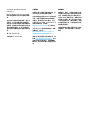 2
2
-
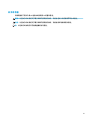 3
3
-
 4
4
-
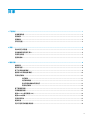 5
5
-
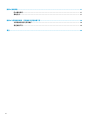 6
6
-
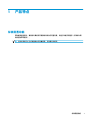 7
7
-
 8
8
-
 9
9
-
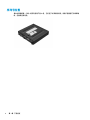 10
10
-
 11
11
-
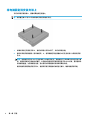 12
12
-
 13
13
-
 14
14
-
 15
15
-
 16
16
-
 17
17
-
 18
18
-
 19
19
-
 20
20
-
 21
21
-
 22
22
-
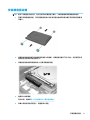 23
23
-
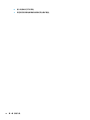 24
24
-
 25
25
-
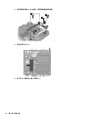 26
26
-
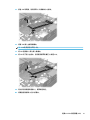 27
27
-
 28
28
-
 29
29
-
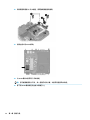 30
30
-
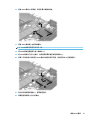 31
31
-
 32
32
-
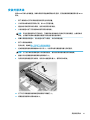 33
33
-
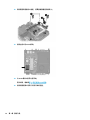 34
34
-
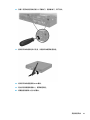 35
35
-
 36
36
-
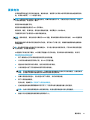 37
37
-
 38
38
-
 39
39
-
 40
40
-
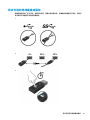 41
41
-
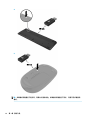 42
42
-
 43
43
-
 44
44
-
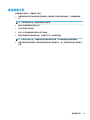 45
45
-
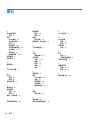 46
46
HP EliteDesk 705 G3 Desktop Mini PC (ENERGY STAR) リファレンスガイド
- タイプ
- リファレンスガイド
関連論文
-
HP ZBook 15 G3 Mobile Workstation ユーザーガイド
-
HP EliteDisplay E220t 21.5-inch Touch Monitor ユーザーガイド
-
HP E27u G4 QHD USB-C Monitor 取扱説明書
-
HP ZBook 15 G3 Mobile Workstation ユーザーガイド
-
HP ProOne 400 G1 21.5-inch Touch All-in-One Base Model PC リファレンスガイド
-
HP ProOne 400 G1 19.5-inch Non-Touch All-in-One PC リファレンスガイド
-
HP Z27 27-inch 4K UHD Display 取扱説明書
-
HP ENVY 27s 27-inch Display ユーザーガイド